En este artículo, explico cómo puedes grabar tu rostro y tu pantalla al mismo tiempo para que puedas crear videos atractivos y divertidos. Tenga en cuenta que hay varias aplicaciones que pueden hacer esto. Este tutorial muestra que puede crear un screencast utilizando las aplicaciones y el hardware integrados de Mac. Para que no necesite usar ninguna otra aplicación de terceros. Usaremos QuickTime Player.
Si desea grabar solo audio, consulte este artículo.
Hay muchas ventajas en la creación de videos de pantalla. Por ejemplo, hoy en día, los profesores graban tus lecciones para que sus alumnos puedan verlas en cualquier momento.
Estos tipos de videos crearán grabaciones de las acciones en la pantalla de su computadora con el audio que lo acompaña y su rostro. Esto le permitirá proporcionar explicaciones rápidas en video o tutoriales. Por ejemplo, puede crear tutoriales de Youtube utilizando el método descrito en este artículo.
Cómo hacer Screencast (Mac)
Pasos:
1-Inicie el reproductor QuickTime. Se puede encontrar en la carpeta de aplicaciones.
2-Seleccione Archivo > Nueva grabación de película.
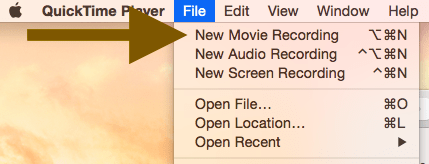
3-Seleccione Ver > Flotar en la parte superior para que la ventana de su cámara esté encima de cualquier otra aplicación en cualquier lugar de su pantalla. Si no selecciona esto, es posible que su video no lo grabe.
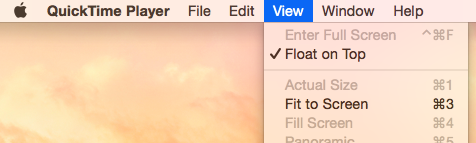
4-Ahora puedes cambiar el tamaño de la ventana de la cámara. Puede mover esta vista de cámara a cualquier lugar que desee (izquierda, derecha, arriba, abajo, etc.).
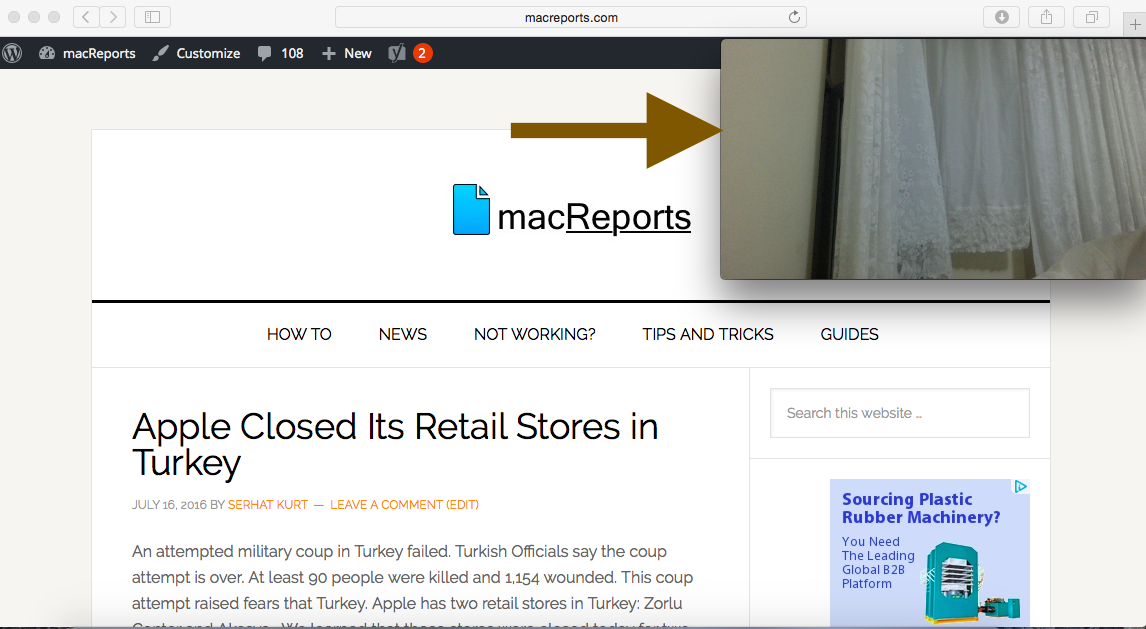
5-Ahora de nuevo, en QuickTime Player, seleccione Archivo > Nueva grabación de pantalla
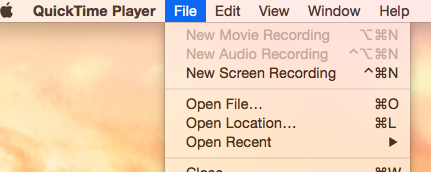
Verás esto:
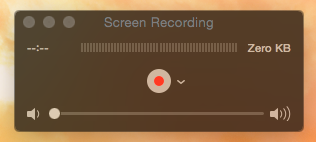
Puede cambiar algunas configuraciones haciendo clic en la flecha junto al botón Grabar. Puede grabar su pantalla completa o parte de la pantalla de su Mac. Es posible que desee organizar su pantalla (¿dónde estará su cámara, etc.?) antes de comenzar su grabación.
6-Cuando esté listo para comenzar a grabar, haga clic en el botón rojo de grabación. Tiene dos opciones: (a) si desea grabar toda la pantalla, haga clic en cualquier parte de la pantalla para iniciar la grabación real (b) o puede arrastrar para seleccionar un área.

7-Ahora está grabando su pantalla y la vista de su cámara (por ejemplo, su cara). Cuando haya terminado de grabar, puede presionar las teclas Comando-Control-Esc. Una vez que haya terminado, también puede editar su video usando Quicktime. Por ejemplo, puede ir a QuickTime > Editar > Recortar para eliminar las partes no deseadas de su video.
Otras notas:
- También puede presionar Shift-Command (⌘)-5 para crear videos y capturar imágenes fijas de su pantalla.
- Tenga en cuenta que si su Mac no tiene una cámara integrada, puede usar una cámara externa.
- Puede usar un dispositivo iOS conectado a su Mac para grabar un video en su dispositivo.
Ver también:

